

Escrito por Vernon Roderick, Última actualización: 24 de noviembre de 2020
¿Estás cansado de enfrentar todo tipo de errores en tu iTunes? Si es así, sepa que no es el único. Hay muchas personas que están hartas de los errores y problemas que siguen ocurriendo en sus iTunes, tanto en Mac como en Windows.
Sin embargo, la diferencia entre ellos y usted es que finalmente podrá aprender cómo evitar esos errores nuevamente, y eso es por restableciendo iTunes. Si bien puede que no parezca fácil al principio, descubrirá que en realidad es bastante simple y, lo más importante, es la mejor manera de evitar errores. Después de todo, restableciendo iTunes le daría un nuevo comienzo.
Esta guía le enseñará por qué desea restablecer iTunes y las diferentes formas de hacerlo.
iTunes es una aplicación muy conveniente que le brinda acceso a muchas características y funciones. Está conectado a muchas aplicaciones en su dispositivo, ya sea en Mac o en Windows. Sirve como reproductor multimedia además de ser un sistema de administración de archivos. Y dado que ese es el caso, su PC también puede funcionar mal una vez que iTunes no funcione correctamente.
A continuación, se muestran algunos de los problemas a los que se enfrentará cuando iTunes no funcione correctamente:
Por esa razón, es fundamental saber cómo se puede mantener la aplicación, y una de las mejores formas de hacerlo es mediante restableciendo iTunes. Sin embargo, no será tan fácil como cree. Afortunadamente, puede cumplir su objetivo de restablecer iTunes con los métodos que discutiremos hoy. Comencemos con la primera opción, que también es el método más sencillo.
Hay muchas formas de desinstalar una aplicación. Uno de estos métodos es eliminar los archivos manualmente. Esto también se aplica cuando desea restablecer una aplicación. Simplemente tiene que eliminar los archivos correctos para que pueda tener éxito con restableciendo iTunes. Dado que Mac y Windows tienen diferentes rutas de archivo, discutiremos sus pasos por separado. Comencemos con Mac.
Antes que nada, asegúrese de no haber hecho nada para eliminar o mover archivos de iTunes en el pasado. Una vez que lo hagas, puedes seguir estos pasos:
También puede omitir ir al Go pestaña, y haga clic directamente en el Música al Favoritos sección que se encuentra en la barra lateral izquierda.
Con esto, los dos archivos que fueron eliminados serán reemplazados por otros nuevos con las configuraciones y ajustes predeterminados.
Aunque existen diferencias con los pasos para hacer esto con Mac y con Windows, sigue el mismo patrón. Por esa razón, le resultará fácil seguir estos pasos:
En este punto, ha logrado restablecer iTunes.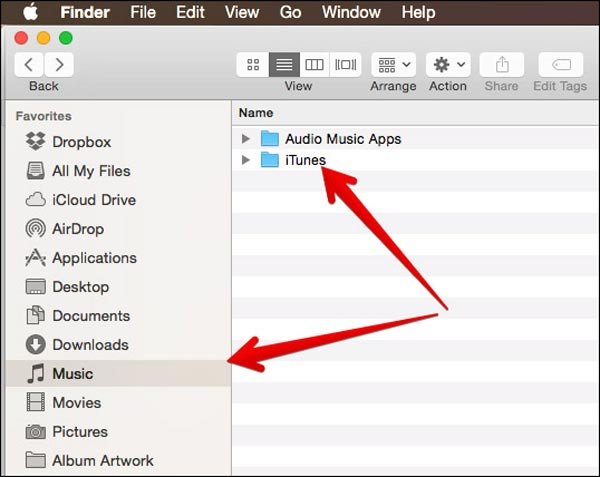
Otra forma de restablecer iTunes es restablecer el caché en lugar de la aplicación. Esto se debe a que la mayoría de las veces, los errores en iTunes suelen aparecer debido a un caché dañado. Por esa razón, debe restablecer su caché o reinstalar iTunes por completo.
Sin embargo, esta se considera una mejor opción porque reinstalar iTunes puede resultar en una pérdida importante de datos, lo que seguramente no querrás que suceda. Por otra parte, restableciendo iTunes caché solo eliminará archivos que no sean necesariamente importantes.
Sin más preámbulos, así es como puede restablecer el caché de la aplicación iTunes:
<b>Nota:</b> Esta guía se dirigirá a usuarios de Windows y Mac, ya que la función que utilizará es similar en ambos sistemas operativos.
También puede hacer clic en los otros dos que están Reiniciar advertencias y Restablecer identificador, aunque le sugerimos que no lo haga.
Después de hacer esto, ya ha terminado. restableciendo iTunes sin reiniciar el propio iTunes. Si bien muchos problemas son causados por un caché dañado, se puede decir que no todos tienen la misma raíz. Por esa razón, debería intentar reinstalar la aplicación iTunes por completo.
Es de conocimiento común que una aplicación de iTunes saludable puede conducir a la mejor experiencia de usuario. Es por eso que no es de extrañar que tener una aplicación de iTunes disfuncional pueda generar muchos problemas. Y una forma de que una aplicación se corrompa es a través del tiempo.
A medida que pasa el tiempo, todo tipo de archivos ingresan a su aplicación de iTunes y, a su vez, se corrompen. Por esa razón, vale la pena reinstalar su aplicación de iTunes para que vuelva a su mejor forma, con el riesgo de perder datos. Dicho esto, vayamos a los pasos restableciendo iTunes por reinstalación. Comencemos con la guía para usuarios de Mac.
Para los usuarios de Mac, es importante tener mucho cuidado al desinstalar y reinstalar iTunes, considerando que la aplicación está conectada al sistema en sí. De cualquier manera, estos son los pasos que debe seguir para reinstalar iTunes en Mac:
Esto asegurará que pueda modificar las diferentes aplicaciones en su Mac, asegurando que no habrá ningún problema al hacerlo.
Con esto, ahora ha completado su objetivo de restableciendo iTunes mediante reinstalación.
Para los usuarios de Windows, sería más fácil ya que no tiene que otorgar permiso para desinstalar aplicaciones. Solo tienes que desinstalar el programa y volver a instalarlo. Y para hacer esto, debes seguir estos pasos cuidadosamente:
Aquí tendrá una lista de programas instalados en su aplicación. Dado que está utilizando Windows, iTunes no podrá funcionar solo.
Por esa razón, debe asegurarse de desinstalar todas las aplicaciones relacionadas con él. Esto incluye iTunes, Actualización de software de Apple, QuickTime, Soporte de aplicaciones de Apple, Bonjour y Soporte de dispositivos móviles de Apple.
Esto abrirá la carpeta Archivos de programa.
Con esto completado, ha cumplido con éxito su misión de restableciendo iTunes. Pero, ¿qué pasa si incluso con la última versión, sigues recibiendo los mismos errores una y otra vez?
Afortunadamente, hay una solución más que aún no ha probado.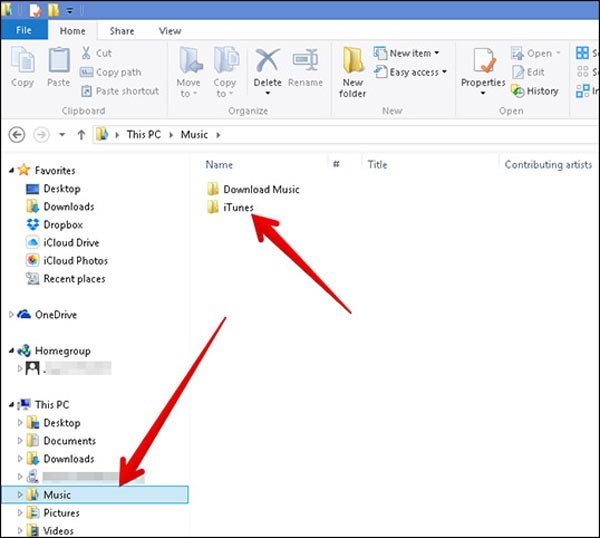
A veces, el problema no se debe a que su aplicación de iTunes no sea saludable. Verás que en realidad hay versiones de iTunes que tienen muchos errores, principalmente porque aún no han terminado por completo con su desarrollo. Dado que ese es el caso, al menos debe asegurarse de tener la mejor versión que existe.
Para hacer esto, deberá seguir estos pasos:
Aunque está degradando su aplicación de iTunes, no afectará a ninguno de sus dispositivos que estén conectados a esa PC. En general, degradar tu iTunes es una forma de restableciendo iTunes.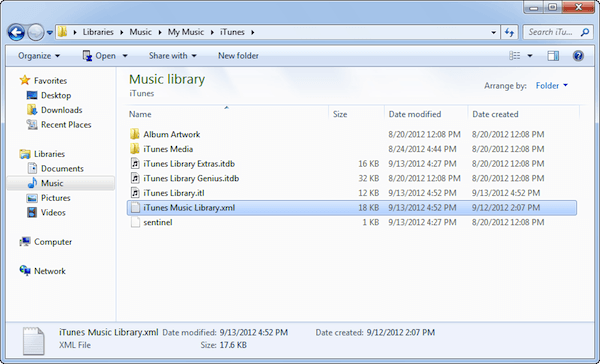
Si bien es posible que hayamos terminado de discutir los posibles métodos de restableciendo iTunes y resolviendo errores y problemas potenciales, se puede decir que es mejor prevenir que curar. Teniendo en cuenta que iTunes es un sistema de administración de archivos, los problemas que encontrará a menudo implicarán dificultades para administrar sus archivos.
Por esa razón, le recomendamos que utilice Transferencia de teléfono FoneDog. FoneDog Phone Transfer le permite transferir sus archivos de un dispositivo a otro, asegurando que sus archivos estén seguros en un solo lugar. Además, también puede usar FoneDog Phone Transfer para hacer una copia de seguridad de sus archivos en su computadora en caso de que desee usar alguno de los métodos que discutimos anteriormente para restableciendo iTunes.
Hay muchas cosas que necesita saber cuando restableciendo iTunes. Por un lado, primero debe saber la razón por la que debe hacerlo en primer lugar. También tienes que saber prepararte para cuando te decidas restableciendo iTunes.
De cualquier manera, si realmente desea tener paz al administrar su iTunes, ya sea en Windows o Mac, debe asegurarse de mantener su salud, y una forma de hacerlo es mediante restableciendo iTunes.
Transferencia de teléfono
Transfiere archivos entre iOS, Android y PC con Windows.
Transfiera y respalde mensajes de texto, contactos, fotos, videos, música en la computadora fácilmente.
Totalmente compatible con iOS 13 y Android 9.0.
Descargar gratis

Comentario
Comentario
FoneDog iOS Toolkit
There are three ways to retrieve deleted data from an iPhone or iPad.
descarga gratuita descarga gratuitaHistorias de personas
/
InteresanteOPACO
/
SIMPLEDificil
Gracias. Aquí tienes tu elección:
Excellent
Comentarios: 4.7 / 5 (Basado en: 65 El número de comentarios)